如何将CAD图纸导入Revit软件?
在Revit软件中,将CAD图纸导入的过程非常简单。下面将为您详细介绍如何将CAD图纸成功导入Revit软件。
步骤一:准备工作
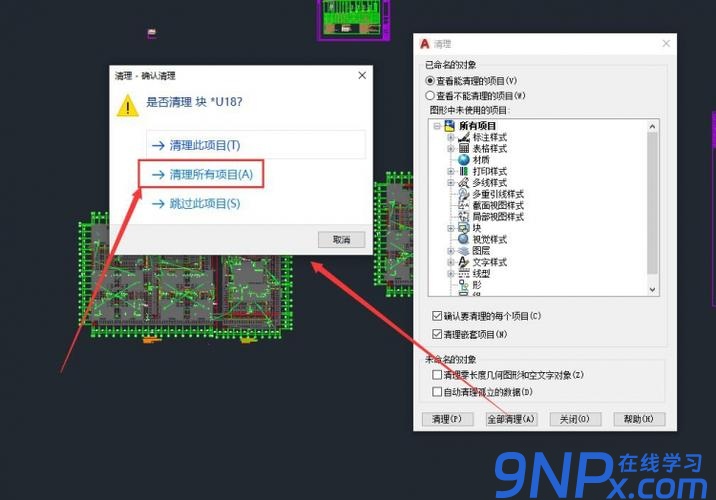
在导入CAD图纸之前,首先需要确保您已经准备好了需要导入的CAD图纸文件。通常,CAD文件的扩展名为.DWG或.DXF,这是Revit软件所支持的两种常见格式。
步骤二:创建新的Revit项目
在Revit软件中,首先需要创建一个新的项目,作为导入CAD图纸的容器。打开Revit软件,选择“新建项目”选项,然后选择一个适合的项目模板。
步骤三:导入CAD图纸
在打开的新项目中,选择“插入”选项卡,然后选择“导入CAD”命令。在弹出的文件对话框中,浏览并选择您要导入的CAD图纸文件。
导入CAD图纸之后,Revit软件将为您提供一些选项来控制导入过程。您可以选择导入所有CAD图层,或者只选择特定的图层进行导入。您还可以选择将CAD图纸放置在新的Revit视图中,或者将其添加到现有的Revit视图中。如何在Revit 2016中进行CAD图纸导入并进行建模操作? | 设计小助手
步骤四:调整导入设置
在导入CAD图纸之前,您还可以调整导入设置,以确保导入的CAD图纸在Revit项目中的表现与您期望的一致。在导入CAD图纸的过程中,Revit软件将为您提供以下选项:
- 单位设置:您可以选择保持CAD文件的原始单位,或将其转换为Revit项目的单位。
- 图形规模:您可以选择保持CAD图形的原始比例,或将其缩放到Revit项目的常规比例。
- 图层设置:您可以选择将CAD图层与Revit项目的图层进行匹配,或者将CAD图层转换为Revit项目的构造元素。
- 颜色设置:您可以选择保持CAD图纸的原始颜色,或将其转换为Revit项目的显示颜色。
通过调整这些导入设置,您可以确保导入的CAD图纸在Revit项目中的表现与原始CAD文件一致,或者根据需要进行相应的调整。
步骤五:完成导入
一旦您完成了导入设置调整,只需点击“导入”按钮,Revit软件将开始将CAD图纸导入到当前的Revit项目中。
导入过程可能需要一些时间,具体取决于CAD图纸的大小和复杂性。当导入完成后,您将在Revit项目中看到CAD图纸的显示,并且可以对其进行进一步的编辑和调整。
至此,您已经成功地将CAD图纸导入到Revit软件中。这将为您的项目提供更多的灵活性和功能,使您能够更好地管理和编辑项目中的CAD图纸。如何将CAD图纸导入Revit软件? | 9NPX自学网
总结
将CAD图纸导入Revit软件非常简单,只需打开Revit软件,创建新的项目,选择导入CAD命令,选择并调整导入设置,最后完成导入即可。通过这一过程,您可以将CAD图纸成功导入到Revit项目中,并在该软件中进行编辑和调整。
本文来自互联网用户投稿,该文观点仅代表作者本人,不代表本站立场。本站仅提供信息存储空间服务,不拥有所有权,不承担相关法律责任。 如若内容造成侵权/违法违规/事实不符,请联系我的编程经验分享网邮箱:veading@qq.com进行投诉反馈,一经查实,立即删除!